„Chromecast“ patarimas: paleiskite iš naujo arba atkurkite gamyklinius nustatymus

Sakoma, kad šios naujos funkcijos pasirodysateinančias savaites. Tačiau kol jie iš tikrųjų nebus įdiegti ir net po to, kai jie bus pašalinti, pateikiame kelis patarimus, susijusius su trikčių šalinimu, kuriuos galite naudoti - tai iš naujo paleiskite „Chromecast“ arba atkurkite gamyklinius nustatymus.
Iš naujo paleiskite „Chromecast“ iš programos
Kitą dieną man kilo problemų jungiantis priemano „Chromecast“, naudodamas mano mėgstamą programą, norėdamas srautiniu būdu perduoti vietinius vaizdo įrašus į ją, „Videostream Premium“, taip pat kitas programas iš mano „Nexus 7“. Tai vis sakydavo, kad „Chromecast“ nebuvo atpažįstamas.
Aš jį prikabinau prie HDMI jungties, esančios mano A / V imtuvo gale, ir bandžiau važiuoti dviračiu. Nieko neveikė ... jis vis tiek buvo neatpažintas ... net mano televizoriuje - aš tiesiog gavau pranešimą „be signalo".
Tada prisiminiau, kad „Chromecast“ programa yra mano„Nexus 7“ gali padėti. Jei turite panašią situaciją, paleiskite „Chromecast“ programą iš „Android“ ar „iOS“ įrenginio ir palaukite, kol ji suras „Chromecast“.
Tada iš „Nustatymų“ pasirinkite „Paleisti iš naujo„ Chromecast “. Arba, jei tai neveikia, pasirinkite „Chromecast“ iš naujo nustatyti gamyklinius nustatymus.
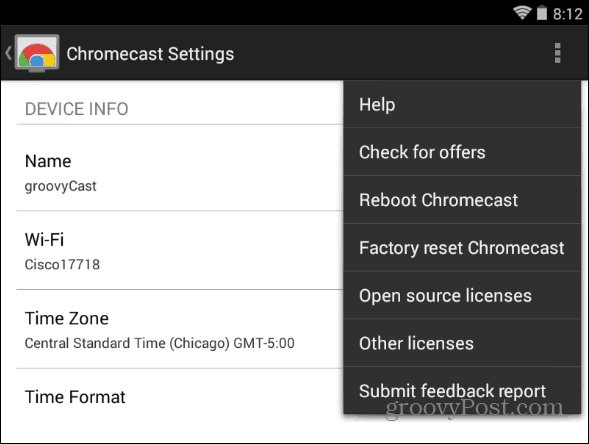
Mano atveju, tiesiog paleiskite jį iš programosdirbo, o dabar veikia taip gerai, kaip bet kada. Kodėl jis veikė taip, o ne fiziškai atjungęs ir vėl įjungęs, aš nežinau. Bet kartais, naudodamiesi technika, turite naudoti metodą „patrinkite galvą ir paglostykite pilvą“.
Fiziškai iš naujo nustatykite „Chromecast“
Jei esate už savo išmaniojo telefono ribosar planšetiniame kompiuteryje nemato jūsų „Chromecast“, galite jį fiziškai iš naujo nustatyti. Viskas, ko reikia, yra palaikyti fizinį mygtuką, esantį šalia mikro USB prievado, 25 sekundes arba tol, kol pradės mirksėti nuolatinė lemputė.
Atsisiųskite „Chromecast“ programą, skirtą „Android“
Atsisiųskite „Chromecast“ programą, skirtą „iOS“










Palikite komentarą